今天给大家介绍一款免费的手机端 IPA 签名工具,
轻松签+,在轻松签普通版的基础上,支持永久安装功能,有需要的朋友可以看看。
![图片[1]-iOS 系统,轻松签+,永久安装,永不过期,完全免费-玫吧](https://zy.ufwsss.top/wp-content/uploads/24a58667cbcf5dab0686a29f323e038a.png)
轻松签
本期主要内容:
一,关于轻松签+。二,有了 TrollStore,还需要轻松签+吗?三,本期说明。四,安装轻松签+详细方法。五,轻松签+详细使用方法。六,轻松签+一些使用技巧。七,轻松签+砸壳。八,写在最后。
本期适用平台 • iOS
关于轻松签+
一,支持的范围
基于 TrollStore 才有轻松签+。
轻松签+ 的永久安装功能,
使用的是和 TrollStore 相同的原理,
所以
轻松签+的支持的范围
和 TrollStore 的支持范围是一样的。
简单来说,
你的系统在 TrollStore 支持范围之内,
才能使用轻松签+。
轻松签官网:
https://esign.yyyue.xyz/
TrollStore 官方网站:
https://github.com/opa334/TrollStore
二,
轻松签普通版
轻松签+
两者有什么不同?
1,轻松签普通版
轻松签普通版,
包含自定义 IPA 等丰富的功能。
例如自定义名称,自定义图标,自定义版本号,自定义标识符,添加第三方库,注入插件,移除已有库,移除手表限制,修改系统版本限制,移除设备限制等等。
如果没有 TrollStore,
轻松签普通版,需要证书安装等方法,才能安装使用,才能进一步自定义 IPA 。历史文章:
轻松签普通版
2,轻松签+
轻松签+
在轻松签普通版的基础上,增加了 TrollStore 类似的功能。
1,包含轻松签普通版的全部功能。
2,安装后永不过期。
3,支持永久安装功能,类似于 TrollStore 的安装效果。当自定义好 IPA 之后,可以直接使用轻松签+来永久安装,安装后永不过期。
4,永久安装配置。用于安装持久性助手等。
5,砸壳功能,解密提取 IPA。
有了 TrollStore,
还需要轻松签+吗?
TrollStore 是永久签名工具,轻松签+ 也是永久签名工具,两者安装 IPA 后都是永不过期。
有了 TrollStore,还需要轻松签+吗?最最最主要是看你个人的需求。
TrollStore 和轻松签普通版,或者
TrollStore 和轻松签+,
这些可以同时安装,根据不同需求,选择使用,配合使用。
不是二选一,不冲突。
一,TrollStore
TrollStore,
简单易用,直接安装 IPA,安装后,就是永不过期。无需帐户,无需登录,无需证书,无需越狱。
如果你只是简单的安装 IPA,
如果你不想折腾,
使用 TrollStore 足够了。
如果你需要自定义 IPA,
使用 TrollStore 安装轻松签普通版本,
一样可以自定义 IPA,
IPA 自定义好之后,将 IPA 分享到 TrollStore 安装就可以了。
二,轻松签+
轻松签+,
在轻松签普通版的基础上,拥有了永久安装的功能。
轻松签+的永久安装,和 TrollStore 安装一样的效果。
如果你经常自定义 IPA,
如果你想自定义好 IPA 就直接永久安装,
如果你需要轻松签+的功能,
就使用轻松签+。
本期说明
轻松签官网:
https://esign.yyyue.xyz/
一,轻松签官网,表格内的系统,iOS 14.0 – 15.6 系统,还是使用原来的方法,在线安装即可。
二,本期文章,主要是介绍表格外的系统,iOS 16.0 – 16.6.1 系统安装轻松签+的方法。
三,本期文章,主要以截稿时轻松签官方网站的安装方法来介绍。
轻松签+安装方法或许是多样的,如果你有其他方法,根据个人喜好,自行选择。能安装上,能正常使用,就可以了,无需纠结。
四,本期文章,是在拥有 TrollStore 2 的基础上,安装轻松签+。
如果你没有 TrollStore 2,在 TrollStore 2 范围之内,可以自签轻松签+安装器来安装。
五,注意:TrollStore 的持久性助手,轻松签+的持久性助手,不能同时选择同一个 App,例如不能同时选择提示。
安装轻松签+详细方法一,确保手机上安装了提示 App
首先,确保手机安装了苹果官方的提示 App。这是系统自带的 App,如果你删除掉了,可以在 App Store 安装回来。
如果没有 下载 地址:
https://apps.apple.com/cn/app/%E6%8F%90%E7%A4%BA/id1069509450
二,TrollStore 释放已安装到提示的持久性助手安装持久性助手到图书
目前版本,
轻松签+官方版安装工具,
需要将安装器安装到“提示”App。
如果 Trollstore 的持久性助手安装到“提示”,
需要先释放,
暂时将 Trollstore 的持久性助手安装到“图书”,
等轻松签+安装好之后,再安装回来。
注意:如果 Trollstore 的持久性助手不是安装到“提示”,跳过这一步。
打开 Trollstore,设置中,
点击 Uninstall Persistence Helper,
释放持久性助手。
![图片[2]-iOS 系统,轻松签+,永久安装,永不过期,完全免费-玫吧](https://zy.ufwsss.top/wp-content/uploads/image-6.png)
点击 install Persistence Helper,
弹出菜单选择 Books,
暂时将持久性助手安装到图书。
三,下载和和安装
轻松签+安装器
1,官网下载
在 Safari 浏览器打开轻松签官方网站,
下载轻松签+安装器。
轻松签官网:
https://esign.yyyue.xyz/
选择:下载轻松签+安装器
下载后,将 IPA 分享到 Trollstore 进行安装。
四,使用安装器
将安装助手写入到提示
轻松签+ 安装器会根据你的系统,选择好适合的漏洞,打开即可使用。
1,KFD 漏洞范围
打开轻松签+安装器,
点击写入“提示”,
顶部会显示“正在获取 KFD 权限”。
写入成功,会显示:修改成功。
注意:如果 KFD 漏洞利用失败,手机会重启。请在重启后再次尝试,可能要多次才能成功。
2,MDC 漏洞范围
打开轻松签+安装器,
点击写入“获取权限”,
会弹窗提示,这是漏洞利用,点击好。
点击写入“提示”,就可以将安装助手写入到“提示”了。
五,使用安装助手安装轻松签+
成功写入提示后,
打开提示 App https://apps.apple.com/cn/app/%E6%8F%90%E7%A4%BA/id1069509450 ,就会变成安装器。
点击安装轻松签+,
弹出菜单,点击安装轻松签+。
耐心等待安装完成。
返回主屏幕,轻松签+已经安装好了,可以使用了。
六,轻松签+是永不过期的
长按桌面进入编辑状态,点击图标左上角删除按钮,轻松签+是没有删除选项的,只能从主屏幕移除。轻松签+永不过期。
这里只展示说明,不是一定要你这么操作一下。
说明一下:
轻松签+安装器:
是一个安装器,用于安装 轻松签+ 。轻松签+安装好之后,安装好轻松签+助手后,就没用了,可以删除了。
轻松签+:
永久签名工具,用于自定义 IPA,永久安装 IPA,轻松签+本身永不过期,使用轻松签+永久安装方式安装后的 App 永不过期。
七,TrollStore
安装持久性助手到提示
前面,为了安装轻松签+,
Trollstore 安装持久性助手到了“图书”
轻松签+安装好了之后,
Trollstore 的持久性助手安装回“提示”。
打开 Trollstore,设置中,
点击 Uninstall Persistence Helper,
释放持久性助手。
点击 install Persistence Helper,
弹出菜单选择 Tips,
将持久性助手安装到“提示”。
八,轻松签+
安装持久性助手到图书
和 TrollStore 一样,
轻松签+也需要安装持久性助手。
当 iOS 重建图标缓存时,ESign 和使用 ESign 安装的 App可能会恢复为”用户”状态,然后消失或闪退。在没越狱环境中实现永久安装的唯一方法是替换系统应用程序。在这里,您可以选择一个系统应用程序替换为 ESign Helper,该程序可用于刷新 ESign 和使用 ESign 安装的 App 的注册信息,以防它们消失或闪退。
首次打开轻松签+,会弹窗提示,阅读并同意后进入主界面。
轻松签+设置中,点击永久安装配置。点击安装 ESign Helper,弹窗选择“图书”,将持久性助手安装到图书。
安装持久性助手后,
所选的系统应用,就被替换为持久性助手了。文章示例的是“图书”。
打开“图书”,就会显示为 轻松签+助手 。
轻松签+助手,
当有更新时,可以用来更新 轻松签+,
当轻松签+无法打开的时候,点击刷新应用,即可解决。
也可以用来卸载轻松签+助手。
九,不同的持久性助手
综上,轻松签+就安装好了。
轻松签+和 TrollStore 可以同时使用。
轻松签+助手
Esign Helper:
图书。
TrollStore 持久性助手
Persistence Helper:
提示。

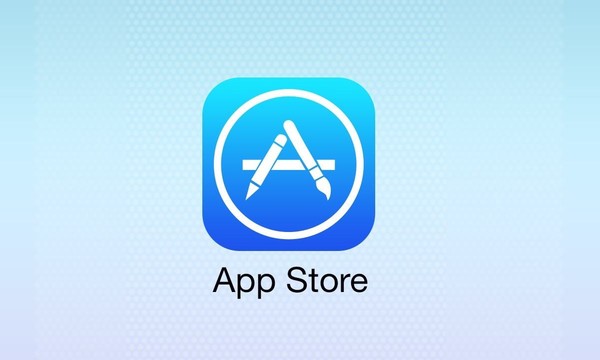
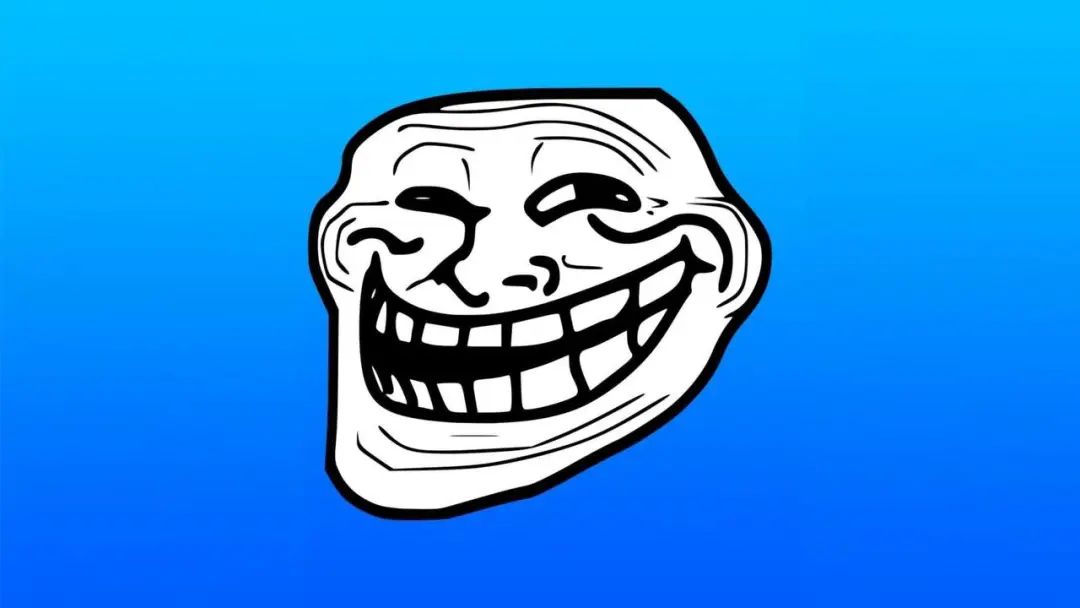
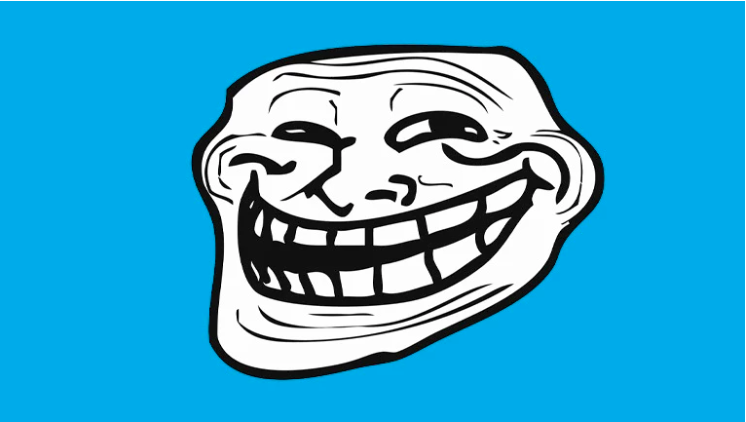
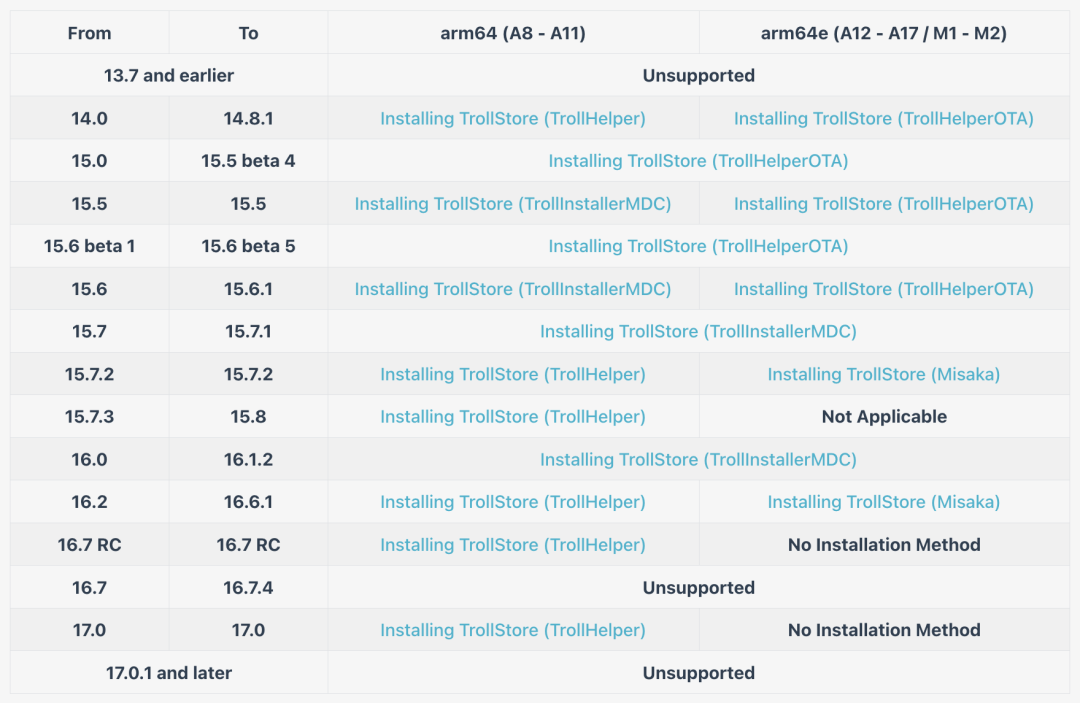
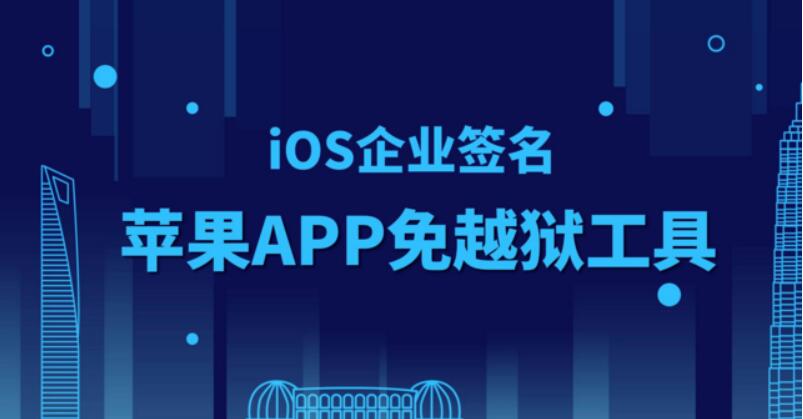
暂无评论内容